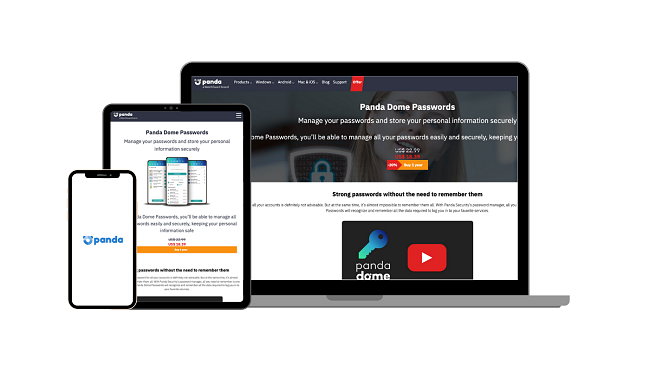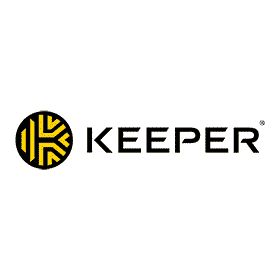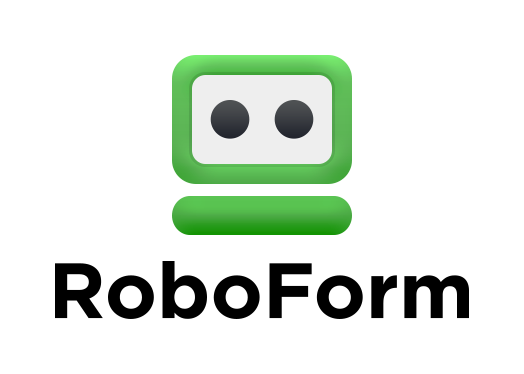5 лучших менеджеров паролей iOS для iPhone за 2024
Хотя устройства на iOS действительно безопаснее, чем на Android и Windows, они становятся все более и более уязвимыми для новых вирусов, которые могут получить доступ к конфиденциальным данным на iPhone.
Конечно, менеджер паролей Apple Keychain справится с автозаполнением полей, но его недостаточно для обеспечения безопасности ваших данных. Я протестировал десятки менеджеров паролей из App Store, чтобы найти лучший для iOS.
После тщательного тестирования лучшим оказался 1Password. Он поддерживает продвинутые функции безопасности, включая двухфакторную авторизацию (2FA), аудитор паролей, инструмент для мониторинга данных и режим путешествия. Хотя он не предлагает гарантии возврата денег, вы можете воспользоваться 14-дневной бесплатной пробной версией.
Попробуйте 1Password для iPhone без риска
Краткое руководство. Лучшие менеджеры паролей для iOS за 2024 год
- 1Password — лучший менеджер паролей в 2024 году. Режим путешествия позволяет скрывать определенные хранилища паролей.
- Dashlane — функция смены паролей в один клик поддерживает более 300 сайтов, но VPN оставляет желать лучшего.
- RoboForm — отличные возможности для заполнения форм, но в бесплатном плане нет некоторых функций.
- Keeper — встроенный чат, но нельзя импортировать данные из других менеджеров паролей в приложение для iOS.
- Panda — удаленный выход из системы на других устройствах, но количество готовых шаблонов для хранения данных ограничено.
Попробуйте 1Password для iPhone
Лучшие менеджеры паролей для iOS: полные результаты тестов за 2024
1. 1Password — самая надежная защита и множество уникальных аддонов
Основные особенности:
- Поддерживает 2FA, биометрические данные и аутентификаторы с временными одноразовыми паролями
- Функция Watchtower находит слабые и повторно используемые пароли
- Инструмент для мониторинга даркнета
- Режим путешествия позволяет скрыть хранилища паролей, если это необходимо
- 14-дневная бесплатная пробная версия
Я активно тестировал 1Password и могу смело назвать его своим любимым менеджером паролей для iOS. Встроенный менеджер паролей Keychain от Apple неплохо защищает ваши данные от посторонних глаз. Однако в нем отсутствуют многие другие функции безопасности, например мониторинг даркнета и скрытые хранилища, так что хранилище данных могут взломать.
1Password использует двухфакторную аутентификацию (2FA), которая добавляет еще один уровень защиты хранилища паролей, связывая его с конкретным устройством. Я легко настроил вход через Google Authenticator.
И это еще не все — сервис также поддерживает вход с помощью TouchID или FaceID (если эти функции работают на вашем iPhone). Если вы не хотите использовать сторонний аутентификатор, у 1Password есть встроенный генератор временных одноразовых паролей, который проверяет вашу личность при входе в систему с помощью кода.
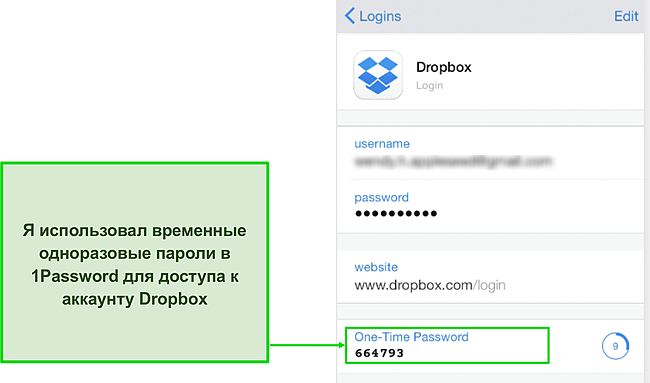
Мне также понравилось, что 1Password позволяет создавать несколько хранилищ. Вы можете настроить отдельные категории паролей, чтобы потом быстрее находить нужные данные. Например, я создал отдельные хранилища для данных, связанных с финансами (банковские счета, номера кредитных карт и PayPal), и для стриминговых платформ (Netflix, Amazon Prime Video, Hulu и т. д.). В Apple Keychain делить пароли на категории нельзя.
Функция Watchtower от 1Password на iOS ищет у вас слабые и повторно используемые пароли, а затем предлагает заменить их на надежные с сочетанием прописных и строчных букв, цифр и символов.
Watchtower также отслеживает утечки данных и уведомляет вас, если ваш пароль был скомпрометирован. Apple Keychain, напротив, не выполняет мониторинг данных и, следовательно, не сможет защитить вас от посторонних глаз.
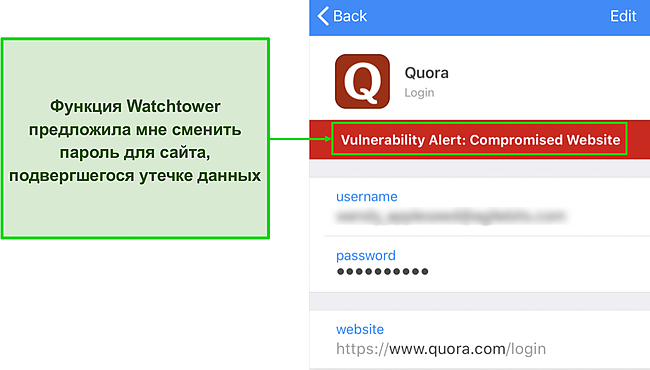
Режим путешествия от 1Password (эта функция доступна как на iOS, так и на macOS) выделяет сервис среди конкурентов. Включив его, вы можете скрыть хранилища на своих устройствах. На панели инструментов приложения 1Password будут отображаться только те, которые вы пометите как безопасные. Эта функция может спасти вас от серьезных проблем, если вас остановят для проверки в стране со строгой цензурой.
Наконец, мне очень понравились конфиденциальные карты от 1Password (еще одна функция, которой нет у других). Это виртуальные платежные карты, которые заменяют ваш фактический номер карты, поэтому информация о кредитной карте будет скрыта, даже если сайт взломают. Единственная загвоздка в том, что эта функция пока доступна только для граждан США.
1Password обеспечивает надежную защиту всех паролей и конфиденциальных данных. Наряду с разными полезными аддонами он также предлагает 1 ГБ зашифрованного хранилища, если вам когда-нибудь понадобится загрузить файлы в облако. Это самый безопасный менеджер паролей из моего списка, и я настоятельно рекомендую вам опробовать его самостоятельно, воспользовавшись 14-дневной бесплатной пробной версией.
Попробуйте 1Password для iPhone без риска
2. Dashlane — функция смены паролей в один клик
Основные особенности:
- Hotspot Shield VPN с серверами более чем в 20 странах
- Функция смены паролей в один клик поддерживает более 300 сайтов
- Генератор временных одноразовых паролей, совместимый с Apple Watch
- Инструмент мониторинга даркнета (до 5 адресов электронной почты)
- 30-дневная бесплатная пробная версия и 30-дневная гарантия возврата денег
Dashlane — еще один отличный вариант, если вы ищете мощный менеджер паролей для iPhone. Он может похвастаться широким набором уникальных функций безопасности, которых нет у конкурентов. Во-первых, в приложении для iOS есть VPN от Hotspot Shield — я пока не встречал другого менеджера паролей, в котором есть VPN, так что это впечатляет.
Хотя VPN — отличная функция, она не сделала управление паролями в Dashlane удобнее. VPN обеспечивает отличную скорость при использовании близлежащих и не очень далеко удаленных серверов, но его серверы расположены лишь в 20 с небольшим странах, чего недостаточно для стабильного доступа к оплаченному контенту во время путешествий. Если вы ищете достойный автономный VPN, я настоятельно рекомендую использовать ExpressVPN.
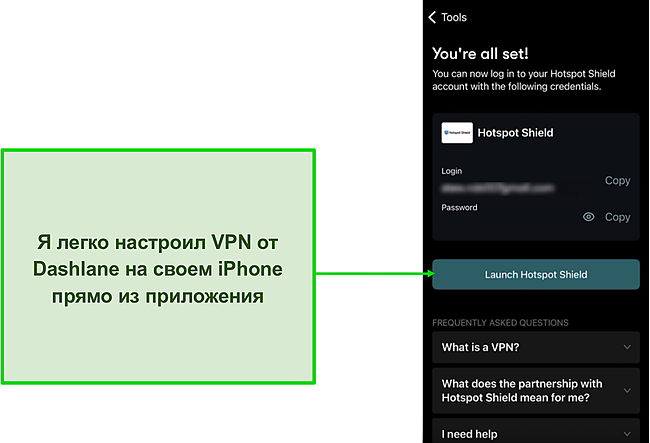
Еще одна уникальная особенность Dashlane — смена паролей. Она пригодится, если вы хотите заменить слабые пароли, но не можете придумать ни одного нового. Функция смены паролей в Dashlane позволяет обновлять пароли в один клик. Более того, вам не придется заходить на каждый сайт и менять там пароль — обновить пароли на поддерживаемых сайтах можно прямо с панели инструментов iOS Dashlane.
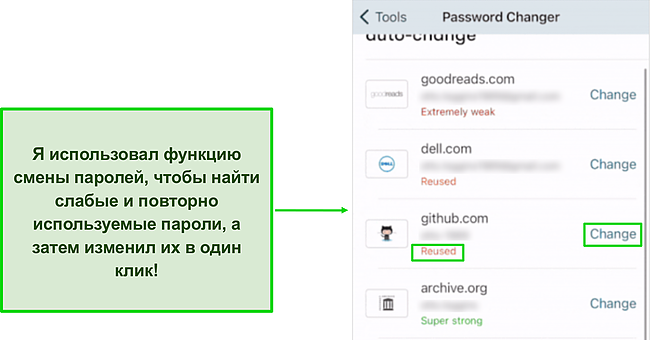
Возможности двухфакторной аутентификации Dashlane также весьма впечатляют. Помимо привязки к Google Authenticator я также настроил 2FA на Apple Watch — там отображались 30-секундные одноразовые пароли для входа в систему. Выполнять вход таким образом гораздо удобнее, чем переключаться между сторонним аутентификатором и сайтом, на который нужно войти. Коды на Apple Watch будут отображаться, даже если вы заблокируете iPhone, но если выйти из приложения Dashlane на iPhone, они исчезнут.
Если вы забудете мастер-пароль, то сможете войти в учетную запись Dashlane только одним способом — через приложение для iOS. Не забудьте включить биометрический вход в систему, чтобы потом у вас не возникло лишних проблем.
В приложении Dashlane для iOS есть инструмент мониторинга даркнета. Это удобно, особенно если учесть, что у большинства менеджеров паролей подобные инструменты есть только в настольных приложениях. С помощью этого инструмента можно проверить, не утекли ли в сеть данные вашей электронной почты. Я ввел один из своих старых адресов электронной почты и обнаружил, что два года он попал в утечку данных. Мониторинг даркнета особенно полезен, если у вас в облаке или папке «Входящие» хранятся конфиденциальные данные.
Dashlane обеспечивает исключительную безопасность ваших конфиденциальных данных и предлагает множество полезных дополнительных функций. Мне особенно понравилась функция смены паролей в один клик, которой нет почти ни в одном другом менеджере паролей.
У сервиса один из самых многофункциональных бесплатных планов подписки. Но если вам нужно зашифрованное облачное хранилище, VPN и мониторинг даркнета, придется подписаться на один из премиальных планов. Вы можете использовать месячную бесплатную пробную версию и 30-дневную гарантию возврата денег, чтобы протестировать все без риска.
Попробуйте Dashlane для iPhone без риска
3. RoboForm — мощная функция автозаполнения полей
Основные особенности:
- Одна из лучших функций автозаполнения с 7 готовыми шаблонами
- Экстренный доступ
- Удобная отправка паролей другим пользователям RoboForm
- Совместимость с iOS версии 12 и выше
- 14-дневная бесплатная пробная версия и 30-дневная гарантия возврата денег
RoboForm — отличный менеджер паролей с множеством функций для защиты конфиденциальных данных. Однако его наиболее выдающаяся функция — это расширенные возможности заполнения форм. У RoboForm лучший инструмент для автозаполнения среди всех менеджеров паролей из этого списка. Главное не забудьте сменить функцию автозаполнения с Keychain на RoboForm.
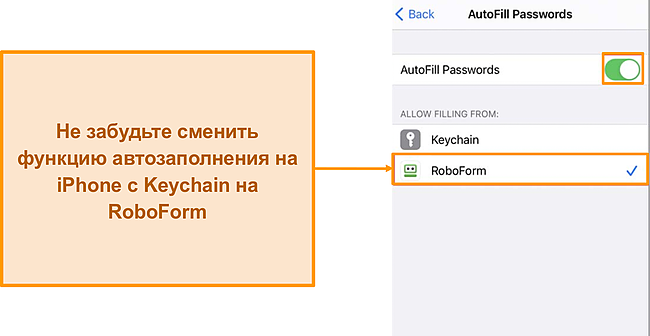
В менеджере паролей есть 7 готовых шаблонов, но при этом вы можете создать и свой шаблон. Там можно хранить адреса, реквизиты кредитных карт, данные о регистрации транспортного средства, паспортные данные и юридические документы и многое другое, а RoboForm сможет подставлять их даже в самые сложные веб-формы.
Мне также понравилась функция экстренного доступа RoboForm, которая позволяет назначить доверенное лицо с правами на доступ к хранилищам паролей в случае чрезвычайной ситуации. Чтобы включить ее, откройте приложение RoboForm на своем iPhone, выберите Tools > Emergency Access (Инструменты > Экстренный доступ) и коснитесь значка «+», чтобы добавить экстренный контакт.
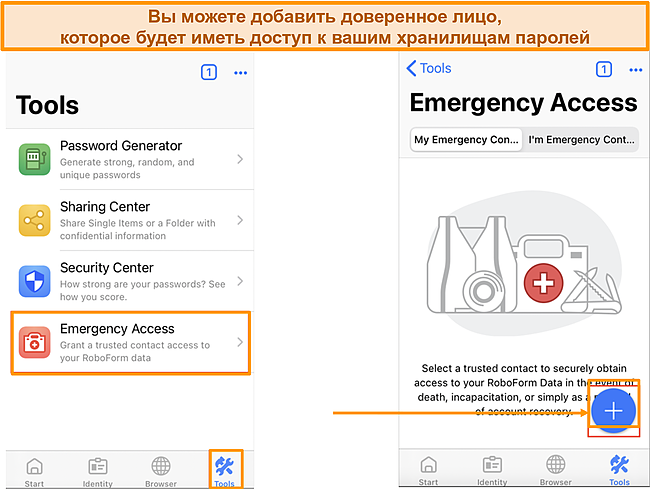
RoboForm позволяет легко и безопасно делиться паролями, закладками и заметками с другими пользователями. Единственная проблема заключается в том, что отправлять их можно только пользователям RoboForm. Кроме того, сервис содержит удобный аудитор паролей, который оценивает надежность ваших паролей.
RoboForm — это достойный менеджер паролей, но у него нет многих полезных функций. Тем не менее, он обеспечивает достаточную безопасность благодаря 256-битному шифрованию AES военного уровня, архитектуре с нулевым разглашением и 2FA.
У него есть и бесплатный план, в котором отсутствуют многие важные функции, например резервное облачное хранилище, экстренный доступ и даже 2FA. Поэтому я считаю, что лучше без риска протестировать премиум-план с 14-дневной бесплатной пробной версией и 30-дневной гарантией возврата денег.
Попробуйте RoboForm для iPhone без риска
4. Keeper — встроенный зашифрованный чат
Основные особенности:
- Встроенный чат со сквозным шифрованием
- 256-битное шифрование AES, двухфакторная аутентификация и вход по биометрическим данным через Apple Watch
- Неплохой аудитор паролей
- Инструмент для мониторинга даркнета Breachwatch
- 30-дневная бесплатная пробная версия
Я с радостью узнал, что у Keeper есть встроенный чат под названием KeeperChat. Хотя в iOS есть собственный мессенджер iMessage, наличие чата в менеджере паролей не помешает. В нем можно общаться с другими пользователями, которым вы предоставили общий доступ к файлам и заметкам с помощью Keeper.
Я активно использовал KeeperChat, и он мне понравился. Все отправляемые вами сообщения полностью зашифрованы, поэтому даже сотрудники Keeper не узнают, какими файлами вы делитесь с другими. Чтобы дополнительно повысить вашу безопасность, в KeeperChat есть таймер самоуничтожения, с помощью которого можно автоматически удалять отправленные сообщения через определенное время. Кроме того, вы также можете отзывать свои сообщения.
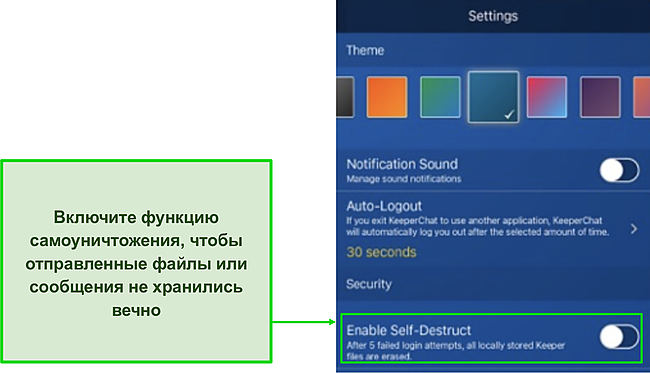
Помимо встроенного чата Keeper шифрует все ваши данные с помощью практически невзламываемого 256-битного протокола AES. В отличие от 1Password и Dashlane, Keeper хранит ваши данные на своих облачных серверах. Однако я с облегчением обнаружил, что они хранятся в зашифрованном виде, так что даже если серверы Keeper взломают, данные никто не раскроет.
Keeper поддерживает двухфакторную аутентификацию, но больше всего меня поразила его интеграция с iOS. Я не только привязал учетную запись Keeper к Google Authenticator, но и настроил биометрический вход на Apple Watch, чтобы быстрее заходить в Keeper.
К сожалению, приложение Keeper для iOS не позволяет импортировать пароли из других менеджеров, например приложения для macOS. Это было бы очень удобно, но я смог обойти ограничения, включив синхронизацию между всеми устройствами, на которых использовал Keeper. Как только я импортировал свои пароли из 1Password в Keeper на своем Mac, записи на iPhone тоже обновились.
Наконец, аудитор паролей Keeper обнаруживает все ваши слабые и повторно используемые пароли и предлагает исправить их. Это не уникальная функция, но мне понравилось, насколько она удобна в использовании. Вам нужно просто выбрать Breachwatch (это аудитор паролей и инструмент мониторинга даркнета в Keeper), а затем нажать Scan Results (Результаты сканирования).
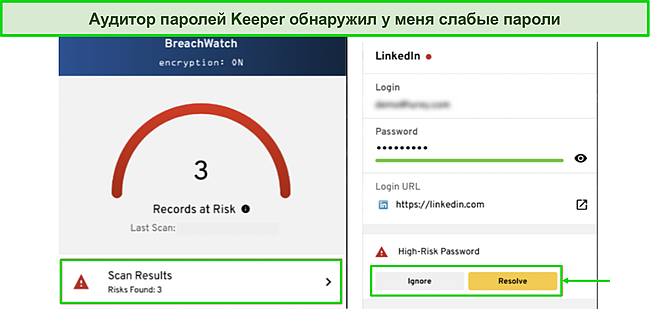
Я надеялся, что кнопка Resolve (Исправить) автоматически изменит мой пароль, и мне не придется делать это вручную на LinkedIn. Но, к сожалению, в Keeper нет функции смены пароля в один клик, как в Dashlane, поэтому мне пришлось вручную менять все ненадежные пароли.
Keeper — хороший выбор для пользователей с ограниченным бюджетом. Но стоит помнить, что его доступность связана с отсутствием некоторых функций. Например, у него нет режима путешествия и функции смены паролей в один клик, которые не помешали бы в платной версии любого менеджера паролей.
На бесплатный план даже не стоит подписываться, потому что в нем нет функции автозаполнения полей и 2FA. Если вы хотите протестировать сервис бесплатно и оценить, подходит ли он вам, я рекомендую подписаться на 30-дневную бесплатную пробную версию. К сожалению, гарантию возврата денег сервис не предлагает.
Попробуйте Keeper для iPhone без риска
5. Panda — удаленный выход с других устройств
Основные особенности:
- 256-битное шифрование AES, несколько вариантов 2FA и архитектура с нулевым разглашением
- Функция Secure Me позволяет удаленно выходить из системы на других устройствах
- Простой в использовании генератор паролей и аудитор
- Ограниченные готовые шаблоны
- 30-дневная гарантия возврата денег
Panda — безопасный менеджер паролей, который использует протокол 256-битного шифрования AES и архитектуру с нулевым разглашением. Он не хранит ваши данные на своих облачных серверах, так что если вы потеряете свой мастер-пароль, то не сможете восстановить учетную запись. Я рекомендую записать код на бумаге и хранить его в надежном месте.
Сервис поддерживает несколько вариантов 2FA, например самые популярные аутентификаторы: Google Authenticator, Authy, SoundLogin и Duo Mobile. Хотя этого достаточно для обычных пользователей, мне бы пригодилась возможность входа в приложение iOS через Apple Watch.
Мне понравилась функция Secure Me, которая позволяет удаленно выйти из учетной записи Panda на потерянном или лишнем устройстве. Она даже удаляет историю посещенных страниц и файлы cookie.
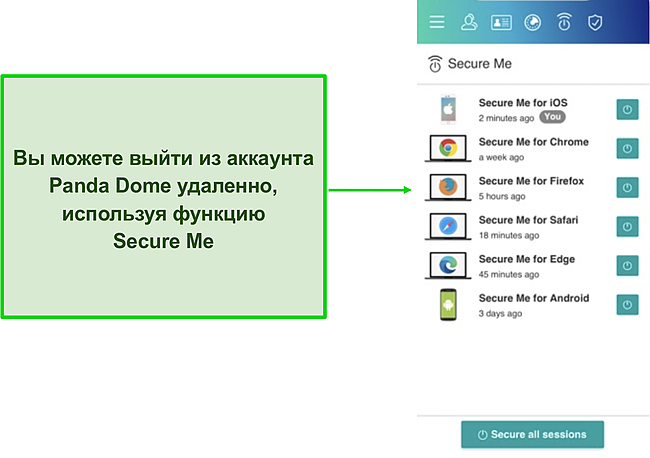
Я быстро создал новые пароли с помощью генератора паролей Panda. Хотя он генерирует надежные пароли из букв, цифр и символов, их длина не превышает 16 символов. Другие менеджеры паролей, например RoboForm, позволяют создавать пароли длиной более 500 символов!
Я также заметил, что Panda считает 7-символьный пароль надежным. Между тем, на большинстве популярных сайтов, например Facebook или Instagram, для обеспечения максимальной защиты учетных записей пароль должен содержать не менее 8 символов.
У менеджера паролей Panda меньше функций, чем у конкурентов. Тем не менее, мне понравилось, что он позволяет просматривать созданные ранее пароли — это полезно, если вы забыли сохранить или обновить учетные данные для какого-то сайта.
Мне понравилась функция автозаполнения полей от Panda, поскольку в ней можно выбрать, какие поля заполнять автоматически. Например, я установил флажок Disable automatic filling of accounts (Отключить автоматическое заполнение полей учетных данных), чтобы Panda не указывала мои учетные данные на фишинговом сайте, выдающем себя за мой банк. Я мог выбирать, какие поля заполнять автоматически, нажимая логотип Panda в углу поля.
Единственная проблема с этой функцией заключалась в том, что ее возможности слишком ограничены — у Panda нет готовых шаблонов для хранения личных данных, например паспорта или других документов. Поэтому Panda плохо справилась с заполнением сложных веб-форм.
Panda — это достойный менеджер паролей с достаточным количеством функций безопасности для защиты ваших данных. Тем не менее, у него нет уникальных функций, способных выделить сервис среди конкурентов. Это хороший вариант для пользователей-любителей, которые не хотят хранить где-то все свои конфиденциальные данные, а скорее ищут удобный способ управлять своими паролями. Хотя у Panda нет бесплатной пробной версии, вы можете протестировать сервис, воспользовавшись 30-дневной гарантией возврата денег.
Попробуйте Panda для iPhone без риска
Таблица для быстрого сравнения Лучшие менеджеры паролей для iOS за 2024 год
| Менеджер паролей | Шифрование | 2FA | Мониторинг даркнета | Режим путешествия | VPN | Бесплатная пробная версия/гарантия возврата денег |
| 1Password | 256-битное AES | ✔ | ✔ | ✔ | ✔ | 14-дневная бесплатная пробная версия |
| Dashlane | 256-битное AES | ✔ | ✔ | ✔ | ✘ | 30-дневная бесплатная пробная версия и 30-дневная гарантия возврата денег |
| Roboform | 256-битное AES | ✔ | ✔ | ✘ | ✘ | 14-дневная бесплатная пробная версия и 30-дневная гарантия возврата денег |
| Keeper | 256-битное AES | ✔ | ✔ | ✘ | ✘ | 30-дневная бесплатная пробная версия |
| Panda | 256-битное AES | ✔ | ✔ | ✘ | ✘ | 30-дневная бесплатная пробная версия |
Попробуйте 1Password для iPhone
Как я тестировал и оценивал лучшие менеджеры паролей для iOS за 2024 год
- Совместимость с iOS — я выбирал менеджеры паролей с приложением для iOS.
- Функции на iOS — я проверил каждый менеджер паролей, чтобы узнать, содержит ли он все функции, которые упомянуты в рекламе приложения для iOS.
- Функции безопасности — я искал менеджеры паролей с поддержкой 2FA и архитектурой с нулевым разглашением. Кроме того, я старался отбирать те менеджеры, что поддерживали вход через Apple Watch.
- Дополнительные функции — я выбрал менеджеры с полезными дополнительными функциями, например режимом путешествия, VPN, сменой паролей в один клик и автозаполнением полей.
- Простота использования — я тщательно изучил приложения для iOS каждого претендента и выбрал самые удобные и интуитивно понятные.
ЧАСТО ЗАДАВАЕМЫЕ ВОПРОСЫ. Менеджеры паролей на iOS
1. Разве мне не хватит iCloud Keychain?
Нет, хотя iCloud Keychain — отличный менеджер паролей, встроенный в экосистему Apple, он не обеспечивает идеальной защиты конфиденциальных данных. Например, в нем нет инструмента мониторинга даркнета, поэтому он не сможет сообщить вам, что ваш адрес электронной почты утек в сеть.
Вам нужен автономный менеджер паролей для удобного управления паролями и защиты данных. После тщательного тестирования десятков менеджеров паролей я выбрал 5 лучших, которые можно без риска опробовать на устройстве с iOS.
2. Нужен ли мне менеджер паролей на iOS?
Да. Хотя устройства Apple, как правило, более безопасны, чем Windows, они не застрахованы от заражения или взлома. Вирусы быстро развиваются, и многие из них (например, кейлоггеры) могут записывать нажатия клавиш и собирать вашу конфиденциальную информацию.
Поэтому крайне важно иметь хороший менеджер паролей, обеспечивающий надежную защиту всех данных. Он хранит ваши данные и круглосуточно проверяет адреса электронной почты на предмет утечки. Я настоятельно рекомендую использовать 1Password, потому что у этого сервиса весьма широкий набор функций безопасности. Мне особенно понравился режим путешествия, который позволяет скрывать определенные хранилища паролей во время поездок в страны со строгой цензурой.
3. Безопасны ли менеджеры паролей для iOS?
Не всегда. Менеджеры паролей отличаются друг от друга. Многие бесплатные версии слабо защищают безопасность и конфиденциальность, и именно поэтому я не рекомендую использовать бесплатные менеджеры.
Тем не менее, менеджеры паролей для iOS из моего списка абсолютно безопасны, поэтому ими можно спокойно пользоваться. Они поддерживают целый ряд функций безопасности, например 2FA, временные одноразовые пароли, безопасный обмен файлами и мониторинг даркнета. Вы даже можете без риска опробовать их в течение ограниченного времени благодаря бесплатным пробным версиям или гарантиям возврата денег.
Попробуйте 1Password для iPhone
Храните свои пароли в безопасности на iOS
Хотя менеджер паролей Keychain от Apple отлично подходит для хранения паролей, на него нельзя полагаться всегда. В нем отсутствуют многие функции менеджеров паролей премиум-класса, и он не сможет обеспечить идеальную безопасность конфиденциальных данных.
Но не все менеджеры паролей вам подойдут. Некоторые из них несовместимы с iOS или просто неудобны, а другие не смогут защитить вас или, что еще хуже, могут даже похитить ваши личные данные. Я протестировал несколько менеджеров паролей на своем iPhone, и лучшим из них оказался 1Password. У него есть отличные функции безопасности и уникальный режим путешествий, который позволяет скрывать определенные хранилища паролей при поездках.
Если вы ищете просто удобный менеджер, я рекомендую Dashlane с функцией смены паролей в один клик, поддерживающей более 300 популярных сайтов. Вы сможете изменить пароли прямо через приложение для iOS, а не заходить на каждый сайт вручную. Dashlane предоставляет 30-дневную бесплатную пробную версию и 30-дневную гарантию возврата денег, поэтому вы сможете пользоваться программой без риска в течение целых 60 дней.
Попробуйте 1Password для iPhone без риска